Cái nào là máy ghi màn hình Timelapse tốt nhất của bạn? Dưới đây là 11 khuyến nghị
Làm cách nào để ghi lại khoảng thời gian trôi đi trên màn hình khi làm việc trên PhotoShop? Có phần mềm / ứng dụng miễn phí nào không bị lag hoặc làm hỏng công việc của tôi khi đang ghi không?
- Từ Diễn đàn RedditChức năng tua nhanh thời gian đã được áp dụng cho tất cả điện thoại và máy ảnh để quay video bình minh, hoàng hôn và bất kỳ sự thay đổi nào của cảnh quan. Nhưng còn việc ghi lại các bản ghi tua nhanh thời gian của màn hình thì sao? Khi muốn ghi lại quá trình làm việc của mình trong thời gian dài, bạn nên nhờ đến máy ghi màn hình time-lapse để ghi lại mọi chi tiết trong một đoạn video ngắn. Vì không có quá nhiều phần mềm quay màn hình hỗ trợ chức năng tua nhanh thời gian nên bài viết này sẽ cung cấp top 11 máy ghi màn hình tua nhanh thời gian với các tính năng của chúng. Hãy tiếp tục đọc và tìm cái tốt nhất cho bạn.
Danh sách Hướng dẫn
Trình ghi màn hình Timelapse tối ưu với chất lượng cao Top 10 phần mềm ghi màn hình tua nhanh thời gian tốt nhất cho Windows/Mac Câu hỏi thường gặp về Trình ghi màn hình tua nhanh thời gian cho Windows/MacTrình ghi màn hình tua nhanh thời gian tối ưu với chất lượng cao
Là một trong những trình ghi màn hình tua nhanh thời gian tốt nhất cho Windows / Mac, AnyRec Screen Recorder cho phép bạn ghi lại màn hình của mình ở các chế độ khác nhau với nhiều chức năng bổ sung. Bạn có thể đặt lịch tác vụ để ghi lại các bản ghi tua nhanh trong một khoảng thời gian nhất định. Bằng cách điều chỉnh tốc độ khung hình một cách tự do, bạn có thể đặt tốc độ quay màn hình tua nhanh thời gian một cách tự do.

Ghi lại bất kỳ màn hình nào trên máy tính của bạn với chức năng tua nhanh thời gian.
Lịch trình tác vụ để đặt khoảng thời gian tự động hoàn thành bản ghi.
Có thể điều chỉnh các thông số video, bao gồm tốc độ khung hình, độ phân giải, v.v.
Xem trước và cắt phần bổ sung của các bản ghi tua nhanh một cách tự do.
100% Bảo mật
100% Bảo mật
Bước 1.Tải xuống miễn phí AnyRec Screen Recorder trên Windows / Mac của bạn và khởi chạy nó. Nhấp vào nút Video Recorder trên giao diện chính để khởi động trình ghi màn hình tua nhanh thời gian này.

Bước 2.Trong cửa sổ tiếp theo, bạn có thể điều chỉnh cài đặt ghi. Nhấp vào nút "Đầy đủ" hoặc nút "Tùy chỉnh" để chọn vùng chụp màn hình. Sau đó bật nút "Micrô" và "Âm thanh hệ thống" theo nhu cầu của bạn. Nếu bạn muốn ghi lại bản thân và màn hình của bạn đồng thời, bạn cũng có thể bật "Webcam".

Bước 3.Nhấp vào nút "Cài đặt" và đi đến ngăn "Đầu ra". Sau đó, bạn cần thay đổi cài đặt "Tốc độ khung hình" để quay video tua nhanh thời gian trên màn hình của mình. Bạn muốn thời gian ghi càng ngắn thì tốc độ khung hình bạn nên chọn càng nhỏ.

Bước 4.Sau đó quay lại giao diện chính. Trước khi bắt đầu ghi lại màn hình của bạn thông qua trình ghi màn hình tua nhanh thời gian này, bạn cần nhấp vào nút "Lịch trình tác vụ" và đặt độ dài bản ghi để tự động hoàn tất quá trình ghi. Sau đó, nhấp vào nút "REC" để bắt đầu ghi.

Bước 5.Khi hộp công cụ bật lên, bạn có thể nhấp vào nút "Dừng" để hoàn tất quá trình ghi tua nhanh thời gian bất kỳ lúc nào. Cuối cùng, cắt các bản ghi và nhấp vào nút "Lưu" để xuất các bản ghi tua nhanh thời gian.

100% Bảo mật
100% Bảo mật
Sau khi bạn quay màn hình thông qua trình ghi tua nhanh, bạn cũng cần tăng tốc độ ghi để tạo video tua nhanh thời gian thông qua trình chỉnh sửa video. Bằng cách này, bạn có thể xem video tua nhanh thời gian mà không bị trễ và giảm chất lượng.
Top 10 phần mềm ghi màn hình tua nhanh thời gian tốt nhất cho Windows/Mac
1. Cafe Recorder (Windows)
Đó là một trình ghi màn hình tua nhanh thời gian rất đơn giản dành cho Windows. Không giống như các trình ghi màn hình khác, nó hỗ trợ điều chỉnh tốc độ khi quay màn hình của bạn. Bằng cách này, bạn không cần phải tăng tốc video sau này, nhưng nó sẽ gây ra hiện tượng rớt khung hình và độ trễ.
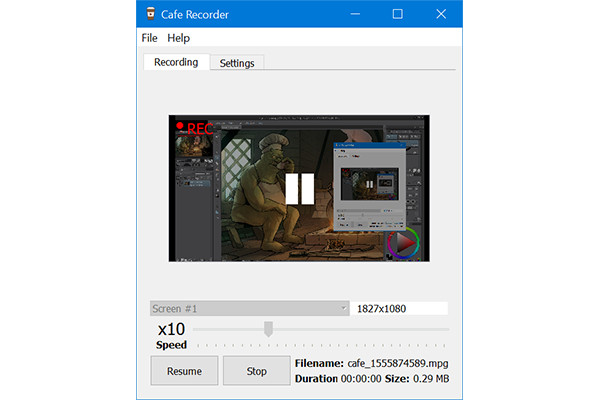
- Ưu điểm
- Cung cấp chức năng ghi tăng tốc được tích hợp sẵn.
- Một giao diện rất đơn giản và trực quan.
- Nhược điểm
- Không có quá nhiều tính năng chỉnh sửa và điều chỉnh bổ sung.
2. Hustl (Mac)
Giống như Cafe Recorder đã đề cập trước đây, Hustl cũng là một trình ghi màn hình tua nhanh thời gian dễ sử dụng với bộ điều khiển tốc độ tích hợp. Bạn có thể đặt tốc độ trước khi quay video tua nhanh thời gian một cách tự do. Mặc dù nó cung cấp độ phân giải 4K nhưng nó cũng sẽ gây ra hiện tượng giảm khung hình.
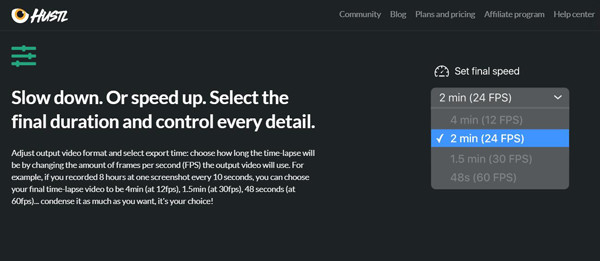
- Ưu điểm
- Độ phân giải 4K và 8K để giữ chất lượng cao.
- Không chỉ tăng tốc độ mà còn làm chậm quá trình ghi.
- Nhược điểm
- Không cung cấp bản dùng thử miễn phí hoặc phiên bản miễn phí.
- Không thể điều chỉnh tốc độ khung hình thành bất kỳ giá trị nào.
3. Ra mắt phần mềm quay video (Windows)
Ra mắt phần mềm quay video là một trình ghi màn hình tua nhanh thời gian mạnh mẽ hỗ trợ điều chỉnh tốc độ khung hình và thời lượng. Bạn có thể sử dụng máy ghi màn hình tua nhanh thời gian này để ghi video và âm thanh từ màn hình, webcam và thậm chí cả băng VHS.
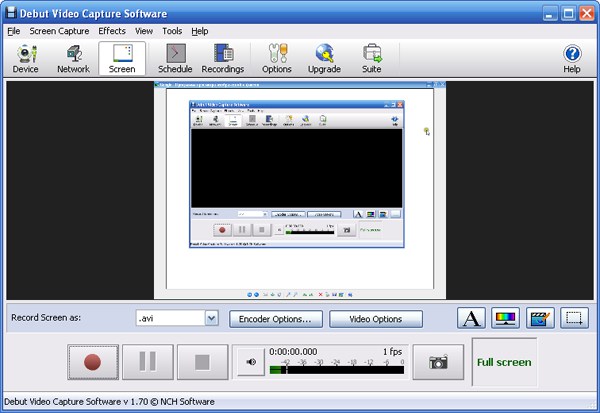
- Ưu điểm
- Giao diện người dùng lỗi thời nhưng dễ sử dụng cho người mới bắt đầu.
- Cài đặt ghi âm bổ sung và các tính năng chỉnh sửa.
- Nhược điểm
- Chỉ hỗ trợ xuất bản ghi thời gian trôi đi sang MP4, MOV và AVI.
4. Chronolapse (Windows)
Nó thực sự là một ảnh chụp màn hình mã nguồn mở. Mặc dù trình ghi màn hình time-lapse này chỉ hỗ trợ chụp ảnh màn hình từ màn hình và webcam, nhưng nó cũng cho phép bạn kết hợp ảnh tĩnh thành video.
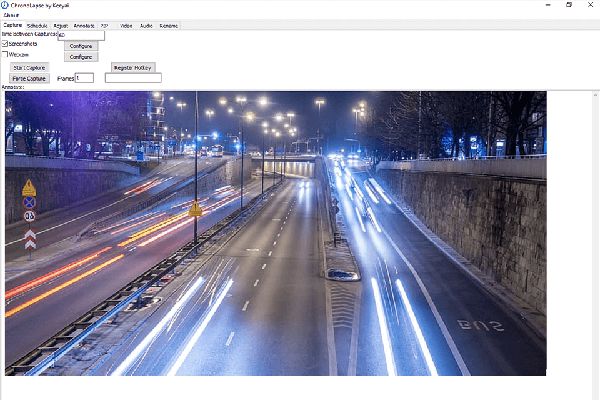
- Ưu điểm
- Có thể chỉnh sửa ảnh chụp màn hình trước khi kết hợp.
- Nó được hỗ trợ trên hai màn hình.
- Nhược điểm
- Chất lượng tương đối thấp của các bản ghi thời gian trôi đi.
5. Autodesk Screencast (Windows / Mac)
Autodesk Screencast là một trình ghi màn hình tua nhanh thời gian hữu ích hỗ trợ quay video không có độ trễ và điều chỉnh tốc độ khung hình. Và nó cũng cung cấp nhiều bộ bổ sung, bao gồm AutoCAD, Inventor, Fusion 360 và Autodesk Revit để chỉnh sửa trực tiếp các bản ghi âm của bạn.
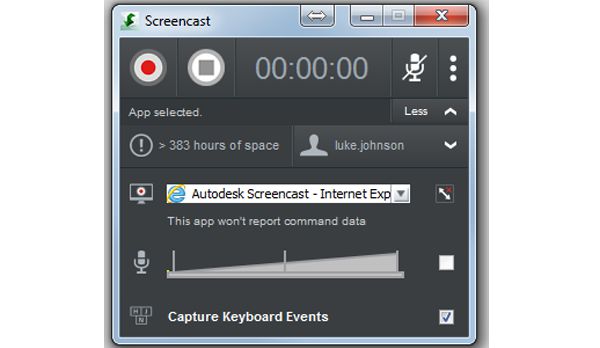
- Ưu điểm
- Có thể chia sẻ trực tiếp các bản ghi thời gian trôi đi với người khác.
- Nhược điểm
- Chiếm không gian lưu trữ lớn.
6. Wondershare DemoCreator (Windows và Mac)
Wondershare DemoNgười sáng tạo là trình chỉnh sửa video nổi tiếng với tính năng quay màn hình tua nhanh thời gian. Bạn có thể dễ dàng điều chỉnh cài đặt ghi, bao gồm thời gian, độ phân giải, định dạng, tốc độ khung hình, v.v. Ngoài ra, các công cụ chỉnh sửa mạnh mẽ của nó cho phép bạn cắt, cắt và thậm chí thêm hiệu ứng vào video tua nhanh thời gian của mình.
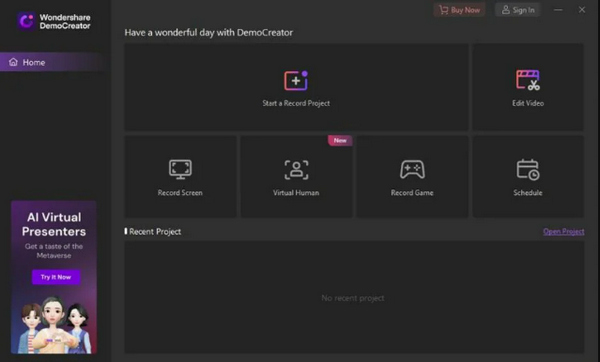
- Ưu điểm
- Cung cấp nhiều tính năng chỉnh sửa để tạo video tua nhanh thời gian chất lượng cao.
- Có khả năng phóng to và điều chỉnh vùng ghi một cách tự do.
- Nhược điểm
- Micrô có thể vẫn hoạt động sau khi ghi âm.
- Giá của phiên bản pro cao, có giá $52/năm.
7. EaseUS RecExperts (Windows)
Chuyên gia EaseUS RecExperts cũng là một trình ghi màn hình tua nhanh thời gian mạnh mẽ. Bạn có thể tùy chỉnh vùng ghi hoặc ghi trực tiếp toàn màn hình trước khi đặt lịch ghi. Bằng cách này, bạn có thể quay nhiều clip vào thời điểm mong muốn. Sau đó, bạn cũng có thể cắt và hợp nhất chúng để tạo video tua nhanh thời gian.
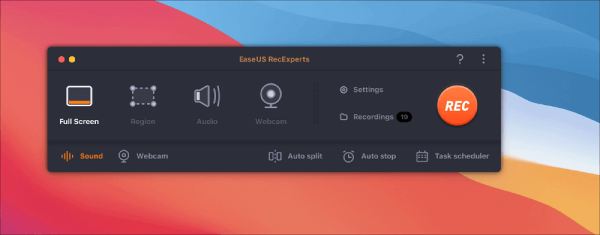
- Ưu điểm
- Có khả năng cắt và hợp nhất các clip ghi âm.
- Hỗ trợ màn hình xanh để ghi lại webcam của bạn.
- Cung cấp ghi âm chất lượng cao 1080p và 4K.
- Nhược điểm
- Phiên bản chuyên nghiệp đắt tiền.
- Các tính năng chỉnh sửa bị hạn chế nếu không có tiện ích bổ sung.
8. Wonderfox (Windows)
Wonderfox là một trình ghi màn hình tua nhanh thời gian linh hoạt để đặt thời lượng, định dạng, tốc độ khung hình và nhiều cài đặt khác trước khi ghi theo lịch. Nó cũng cung cấp một bộ tăng cường âm thanh để thu được âm thanh chất lượng cao mà không bị nhiễu. Sau khi ghi, bạn có thể thực hiện nhiều chỉnh sửa hơn, như cắt, tách, v.v.
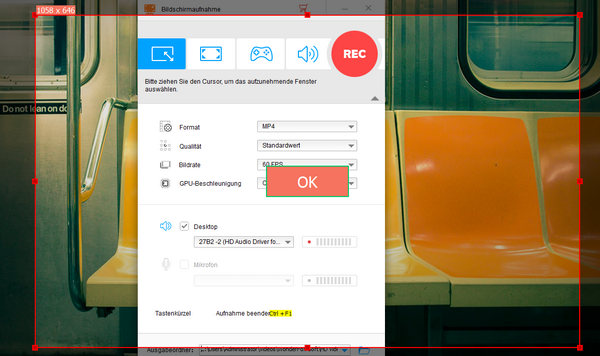
- Ưu điểm
- Cung cấp các tính năng giảm tiếng ồn và tăng cường âm thanh.
- Cho phép bạn chụp nhiều khu vực cùng một lúc.
- Có khả năng tách âm thanh trong khi ghi âm.
- Nhược điểm
- Thật khó để tìm ra các tính năng trên giao diện.
- Đôi khi, nó có độ ổn định thấp khi bạn sử dụng.
- Không cung cấp chức năng xem trước để kiểm tra hiệu ứng.
9. Bandicam (Windows/Mac)
Bandicam là một trình ghi màn hình tua nhanh thời gian nổi tiếng với các tính năng ghi theo lịch trình có thể tùy chỉnh. Đặt âm lượng, thời lượng, độ phân giải video và định dạng đầu ra theo ý muốn. Nó hỗ trợ tốc độ khung hình tối đa 120 khung hình / giây, giúp các video tua nhanh thời gian mượt mà và chất lượng cao. Bạn cũng có thể quay video theo chuyển động của con trỏ chuột trên màn hình.

- Ưu điểm
- Sửa đổi nhiều cài đặt video, chẳng hạn như định dạng, chất lượng, v.v.
- Thu âm micro, webcam, âm thanh hệ thống cùng nhau.
- Hỗ trợ tốc độ khung hình cao 120 khung hình/giây để tạo các video tua nhanh thời gian mượt mà.
- Nhược điểm
- Giao diện có nhiều tính năng khó sử dụng.
- Bạn cần phải trả tiền để giảm hình mờ.
9. Bandicam (Windows/Mac)
Bandicam là một trình ghi màn hình tua nhanh thời gian nổi tiếng với các tính năng ghi theo lịch trình có thể tùy chỉnh. Đặt âm lượng, thời lượng, độ phân giải video và định dạng đầu ra theo ý muốn. Nó hỗ trợ tốc độ khung hình tối đa 120 khung hình / giây, giúp các video tua nhanh thời gian mượt mà và chất lượng cao. Bạn cũng có thể quay video theo chuyển động của con trỏ chuột trên màn hình.

- Ưu điểm
- Sửa đổi nhiều cài đặt video, chẳng hạn như định dạng, chất lượng, v.v.
- Thu âm micro, webcam, âm thanh hệ thống cùng nhau.
- Hỗ trợ tốc độ khung hình cao 120 khung hình/giây để tạo các video tua nhanh thời gian mượt mà.
- Nhược điểm
- Giao diện có nhiều tính năng khó sử dụng.
- Bạn cần phải trả tiền để giảm hình mờ.
10.OBS (Windows/Mac)
Trình ghi mã nguồn mở phổ biến - OBS Studio cũng có thể giúp bạn quay video tua nhanh thời gian. Giao diện có thể khó hiểu đối với người dùng mới bắt đầu, nhưng các tính năng mạnh mẽ và linh hoạt sẽ hỗ trợ bạn rất nhiều trong việc phát trực tuyến, thu thập, mã hóa, tổng hợp, v.v.
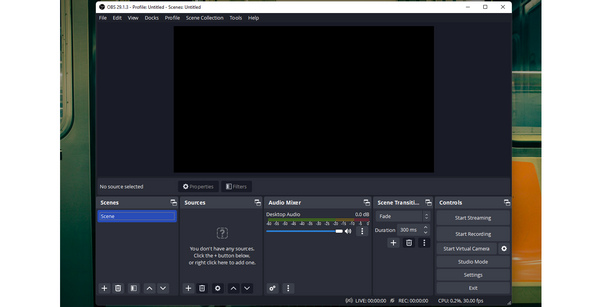
- Ưu điểm
- Hỗ trợ chụp màn hình theo thời gian thực và truyền phát nội dung.
- Ghi lại webcam, màn hình và phủ chúng lên.
- Có thể thêm hiệu ứng chuyển tiếp giữa các clip ghi âm.
- Nhược điểm
- Không có quá nhiều chức năng chỉnh sửa để trang trí cho video tua nhanh thời gian.
- Chương trình có thể bị treo khi bạn thêm lớp mới.
Câu hỏi thường gặp về Trình ghi màn hình tua nhanh thời gian cho Windows/Mac
-
1. Tại sao các bản ghi từ máy ghi màn hình tua nhanh thời gian bị trễ nhiều?
Những máy ghi màn hình có chức năng tua nhanh thời gian mặc định sẽ tăng tốc độ ghi trực tiếp. Nếu bạn đặt tốc độ khung hình cao, thì các bản ghi thời gian trôi đi sẽ mất nhiều chi tiết và dữ liệu.
-
2. Có trình ghi màn hình tua nhanh thời gian miễn phí cho Windows / Mac không?
Không. Nhưng hầu hết các trình ghi màn hình tua nhanh thời gian đều cung cấp bản dùng thử miễn phí cho người dùng, bao gồm Trình ghi màn hình AnyRec, Phần mềm quay video Debut, v.v.
-
3. Làm thế nào để quay video tua nhanh thời gian trên điện thoại của tôi?
Đối với hầu hết các điện thoại di động, bạn có thể đặt chức năng tua nhanh thời gian trên máy ảnh. Sau đó, bạn có thể sửa thiết bị di động của mình và quay video tua nhanh thời gian.
Phần kết luận
Bài đăng này đã giới thiệu 11 trình ghi màn hình tua nhanh thời gian tốt nhất cho Windows/Mac. Bạn có thể chọn tùy chọn mong muốn và phù hợp nhất để ghi lại các bản ghi tua nhanh thời gian mà không bị trễ và giảm khung hình. Chào mừng bạn đến đặt câu hỏi và đưa ra phản hồi của bạn.
100% Bảo mật
100% Bảo mật
